- 1. rész: Ellenőrizze a tárhelyet
- 2. rész: Intelligens módszer az iPhone hely felszabadítására
- 3. rész: A Specifi adatok törlése az iPhone hely felszabadításához
- 4. rész: Törölje a haszontalan alkalmazásokat az iPhone hely felszabadításához
- 5. rész: Töltse le az alkalmazást az iPhone hely felszabadításához
- 6. rész: Az iPhone alaphelyzetbe állítása az iPhone hely felszabadításához
Az iPhone, iPad vagy iPod tartalmát és beállításait könnyen és véglegesen törölheti.
- Törölje az iPhone kéretlen fájlokat
- Tisztítsa meg az iPad gyorsítótárát
- Törölje az iPhone Safari cookie-kat
- Az iPhone gyorsítótárának törlése
- Tisztítsa meg az iPad memóriáját
- Törölje az iPhone Safari előzményeit
- Törölje az iPhone névjegyeket
- ICloud biztonsági mentés törlése
- Törölje az iPhone e-maileket
- Törölje az iPhone WeChat alkalmazást
- Törölje az iPhone WhatsApp alkalmazást
- Törölje az iPhone üzeneteket
- Törölje az iPhone Fotókat
- Törölje az iPhone lejátszási listát
- Törölje az iPhone Restrctions Passcode-ját
Tér felszabadítása iPhone -on - 5 bevált módszer
 Frissítve: Boey Wong / 16. augusztus 2021., 10:00
Frissítve: Boey Wong / 16. augusztus 2021., 10:00Hogyan szabadíthatok fel helyet az iPhone -on?
Sok iPhone-tulajdonos nehezen kezelhető ilyen kevés iPhone-tárhellyel, még a 32 GB-os vagy nagyobb tárhellyel rendelkezők is. Nagyon bosszantó a „Nincs elég szabad tárhely” üzenetet kapni, amikor megpróbál fényképezni vagy letölteni egy alkalmazást. Nem úgy, mint sok Android telefonnál, amely lehetővé teszi több tárhely bővítését SD-kártyával vagy micro SD-kártyával, az Apple készülékei korlátozottak.
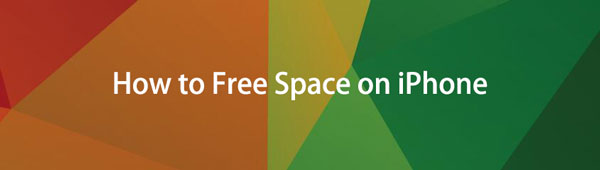
A legnagyobb tárolódisznók általában a fotók és videók, amelyek szinte minden helyet elfoglalhatnak, ha nem vigyázunk. Természetesen törölhet néhány képet és videót, hogy segítsen kilábalni az elakadásból, de ez nem hosszú távú megoldás, ha folyamatosan kapja a rettenetes „nincs elég tárhely” figyelmeztetést. További trükköket kell kiásnia iPhone vagy iPad megtisztításához. Ebben a bejegyzésben néhány hasznos tippet mutatunk be az iPhone tárhelyének tisztításához.

Útmutató
- 1. rész: Ellenőrizze a tárhelyet
- 2. rész: Intelligens módszer az iPhone hely felszabadítására
- 3. rész: A Specifi adatok törlése az iPhone hely felszabadításához
- 4. rész: Törölje a haszontalan alkalmazásokat az iPhone hely felszabadításához
- 5. rész: Töltse le az alkalmazást az iPhone hely felszabadításához
- 6. rész: Az iPhone alaphelyzetbe állítása az iPhone hely felszabadításához
1. rész: Ellenőrizze a tárhelyet
Először is ellenőrizze és kezelje az iPhone-on tárolást, ha meglátogatja beállítások > általános > iPhone tárolás > Kezelése Tárolás, akkor látni fogja, hogy milyen részletesen néz ki, hogy az alkalmazások milyen helyet foglalnak el.
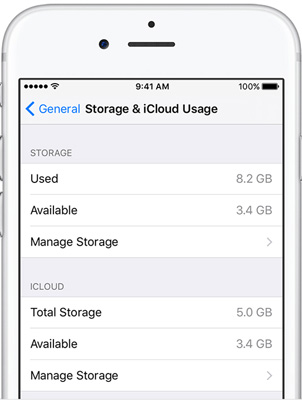
2. rész: Intelligens módszer az iPhone hely felszabadítására
Ha alaposan és gyorsan törölni szeretné az iPhone helyet, megbízható iPhone adathordozót használhat, FoneEraser az iOS-hoz neked segíteni. 2 üzemmódja van, az egyik az Összes adat törlése. Ha ezt választja, az iOS összes tartalma és beállítása törlődik, és egyikkel sem állítható vissza iPhone adatok helyreállítása eszközöket. Mielőtt ezt megtenné, jobb lenne iPhone biztonsági mentése a számítógéphez.
A FoneEraser for iOS a legjobb iOS-adattisztító, amely könnyen és véglegesen törli az iPhone, iPad vagy iPod összes tartalmát és beállításait.
- Tisztítsa meg a nem kívánt adatokat iPhone, iPad vagy iPod touch készülékről.
- Gyors adat törlése egyszeri felülírással, ami időt takaríthat meg sok adatfájlhoz.
- Ez biztonságos és könnyen használható.
1 lépésIngyenesen töltse le és telepítse a programot a számítógépére, majd automatikusan elindul, miután befejezte.

2 lépésCsatlakoztassa iPhone-ját a számítógéphez USB-kábellel, és írja be a telefon kódját, ha zárolva van. Tab Bízzon az iOS 7 vagy magasabb verziójú eszközön.
3 lépésA szoftver hamarosan észleli az iPhone készülékét. Választ Összes adat törlése.
4 lépésVálasszon törlési szintet (alacsony, közepes vagy magas). Magas szint ajánlott itt.

5 lépésMiután csatlakoztatta eszközét, kattintson a gombra Rajt gombot a törlés megkezdéséhez, majd kattintson a gombra Igen az eljárás megerősítéséhez.
6 lépésVárjon, amíg a törlési folyamat befejeződik.
Egy másik jellemzője Szabadítson fel helyet, és 4 olyan funkcióval rendelkezik, amelyek segítenek az iPhone levélszemét -fájljainak, nagy fájljainak törlésében, az alkalmazások törlésében és az iPhone -fotók tisztításában. Ha nem szeretné elveszíteni az összes adatot az iPhone -on, akkor is választhat Szabadítson fel helyet > Törölje a felesleges fájlokat itt helyette.

A FoneEraser for iOS a legjobb iOS-adattisztító, amely könnyen és véglegesen törli az iPhone, iPad vagy iPod összes tartalmát és beállításait.
- Tisztítsa meg a nem kívánt adatokat iPhone, iPad vagy iPod touch készülékről.
- Gyors adat törlése egyszeri felülírással, ami időt takaríthat meg sok adatfájlhoz.
- Ez biztonságos és könnyen használható.
3. rész: A Specifi adatok törlése az iPhone hely felszabadításához
Amennyire látható, sokféle módon lehet tisztítani az iPhone-t, ha az iPhone tároló tele van. Néhány módszer azonban sokáig tarthat, a FoneEraser könnyebbé és gyorsabbá teheti a folyamatot.
1. lehetőség: Kapcsolja ki a Photo Stream -et
Lehet, hogy nem tudja, hogy iPhone-ja örökre tárolja az összes küldött és fogadott szöveget! Nincs szüksége a régi üzenetekre? Nak nek tiszta tárhely az iphone-on, Látogasson el a beállítások > Üzenetek és görgessen lefelé, amíg meg nem jelenik Üzenetek előzményeinek. Koppintson a Tartsa meg az üzeneteket és változtatni Örökké nak nek 30 Napok or 1 év az Ön igényeinek megfelelően. Egy felugró üzenet kéri, hogy törölje a régebbi üzeneteket, érintse meg a gombot töröl A folytatáshoz.
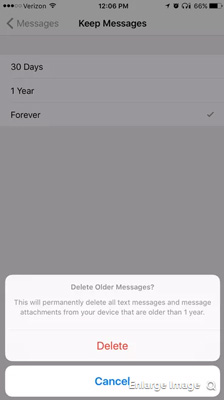
2. lehetőség: Keeo Messages funkció
Bár a Photo Streambe feltöltött fotók nem teljes felbontásúak, így is sok helyet foglalnak el iPhone-ján. Tehát a Photo Stream funkció letiltása segít helyet takarítani is. Menj beállítások > Fotók és fényképezőgép > Kapcsolja ki Saját fotó stream.
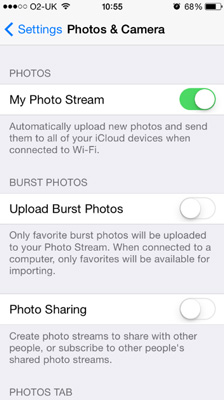
3. lehetőség: A fényképek dupla mentésének leállítása
Ha sokat használod iPhone-od HDR-módját, valószínűleg azt tapasztaltad, hogy telefonja automatikusan két fényképet ment el: a HDR-verziót és a normál verziót. Menj beállítások > képek > Kapcsolja ki Tartsa a normál képet megállítani ezt.
4. lehetőség: A letöltött zene törlése
Ha mentett egy kis zenét az iPhone -on, elindíthatja zene az iPhone készüléken keresse meg a törölni kívánt elemet, csúsztassa jobbról balra, majd koppintson a ikonra töröl gombot.
5. lehetőség: A Podcast eltávolítása az iPhone -ról
Nem tudja egyszerre eltávolítani az összes podcastot, nyissa meg Podcastek alkalmazást, majd egyenként csúsztatva távolítsa el azt az iPhone -ról.
6. lehetőség: Törölje a Safari -adatokat
Böngészés a gyorsítótárban
Az adatvédelmi szivárgás megakadályozásához és az iPhone tárhelyének felszabadításához mostantól jó választás lehet a böngésző cookie-k törlése. A böngésző gyorsítótárának törléséhez lépjen a következőre: beállítások > Safari > Törölje az előzményeket és a webhelyadatokat.
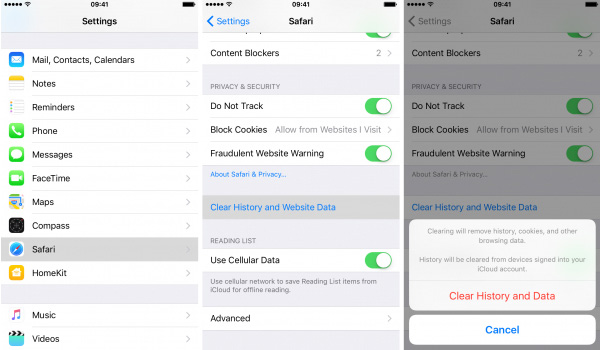
Olvasás lista
Ön is megy beállítások > általános > iPhone tárolás > Safari > Offline olvasólista > töröl az iPhone Safari olvasólistájának eltávolításához.
4. rész: Törölje a haszontalan alkalmazásokat az iPhone hely felszabadításához
A fent említett alkalmazásokon kívül hogyan szabadítson fel más helyet az iPhone-on?
A már nem használt alkalmazások törlésével sok tárhelyet is megtakaríthat. Törölhet egy alkalmazást a Kezdőképernyőről, ha hosszan megérinti az ikonját, és megvárja, amíg elkezd mozdulni, ami azt jelenti, hogy szerkesztési módban van. Ezután érintse meg a x a bal sarokban az alkalmazás eltávolításához.
Egy másik lehetőség az alkalmazások törlésére az iPhone -ról az iPhone elérése beállítások > általános > iPhone tárolás. Válasszon alkalmazást a listából, érintse meg a elemet Az alkalmazás törlése az új oldalon.
5. rész: Töltse le az alkalmazást az iPhone hely felszabadításához
Ez egy új funkció, amely segít a felhasználóknak az alkalmazások iPhone -ról való törlésében, hogy felszabadítsanak helyet az iPhone -on a dokumentumok és adatok eltávolítása nélkül. És ezeket az adatokat visszahelyezzük, amikor újratelepíti ezt az alkalmazást. Koppinthat beállítások > általános > iPhone tárolás> válasszon egy alkalmazást> Alkalmazás letöltése hogy törölje az alkalmazást és annak gyorsítótárát. Ezt követően kattintson Telepítse újra az alkalmazást.
6. rész. Állítsa vissza az iPhone -t az iPhone -hely felszabadításához
Az iPhone memóriájának törlése érdekében egyes felhasználók inkább eltávolíthatnak minden adatot az iPhone -ról. Ha közülük néhány, megpróbálhatja visszaállítani az iPhone -t.
1. lehetőség: Állítsa vissza az iPhone -t a Beállítások menüben
Ugrás beállítások > általános > vissza > Minden tartalom és beállítások visszaállítása.
2. lehetőség. Állítsa vissza az iPhone -t az iTunes segítségével
Futtatnia kell az iTunes alkalmazást a számítógépen, majd csatlakoztatnia kell az iPhone készüléket. Kattintson eszköz ikon> Összegzésként > visszaállítása iPhone.
3 opció. Az iPhone alaphelyzetbe állítása az iCloud segítségével
A számítógépen vagy a mobiltelefon böngészőjében felkeresheti az icloud.com webhelyet, majd bejelentkezhet iCloud -fiókjába. Clik Keresse meg a My és válassza ki az iPhone -t a listából, majd válassza a lehetőséget Radír Ez az eszköz gombot.
Ez minden arról szól, hogyan törölheti a memóriát az iPhone -on, ennek megfelelően szabadon választhat egyet, és kipróbálhatja. Mint látható, az Apple nem biztosítja az alapértelmezett módot az iPhone hely felszabadítására, egyenként meg kell tisztítania az iPhone adatait. Javasoljuk, hogy használja a FoneEraser for iOS alkalmazást a számítógépen, mivel ez több lehetőséget kínál az iPhone hely felszabadítására, és sokkal könnyebb a felhasználók számára.
A FoneEraser for iOS a legjobb iOS-adattisztító, amely könnyen és véglegesen törli az iPhone, iPad vagy iPod összes tartalmát és beállításait.
- Tisztítsa meg a nem kívánt adatokat iPhone, iPad vagy iPod touch készülékről.
- Gyors adat törlése egyszeri felülírással, ami időt takaríthat meg sok adatfájlhoz.
- Ez biztonságos és könnyen használható.
